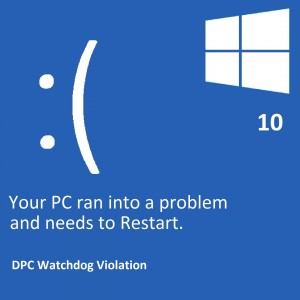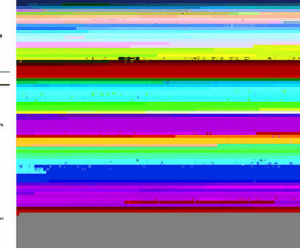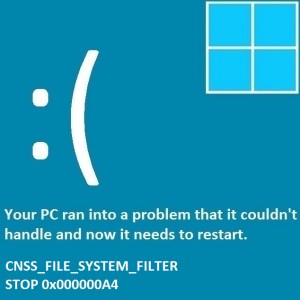So verwenden Sie die Windows-Systemwiederherstellung
Leserfrage: „Hallo Wally, Hilfe! Mein Laptop funktioniert heute Morgen nicht mehr und ich muss etwas Arbeit erledigen. Das muss schnell behoben werden!“ – Shawn L., Australien
Wallys Antwort: Nichts im Leben ist garantiert, und die Gesundheit eines Computers ist eines dieser Dinge. Moderne Computer stürzen nicht mehr annähernd so oft ab, bleiben stehen, frieren ein oder erleben den Bluescreen nicht mehr so oft wie frühere Computer.

Allerdings ist die aktuelle Computertechnologie noch lange nicht perfekt und Sie werden selten in problematische Situationen geraten. Machen Sie sich keine Sorgen, Sie können die Windows-Systemwiederherstellung verwenden, um Ihren Desktop- oder Laptop-Computer im Falle eines solchen Notfalls mithilfe der in Windows integrierten Tools zu retten.
Verwenden der Windows-Systemwiederherstellung
Sie können sich auf die Windows-Systemwiederherstellung verlassen, um fast jeden Windows-Absturz zu beheben. Sie werden es wahrscheinlich nur verwenden, wenn Ihr Computer nicht in Windows startet. So verwenden Sie es:
- Entfernen Sie alle CDs, DVDs und Flash-Laufwerke vom Computer und starten Sie ihn neu.
- Für Windows 7 und niedriger: Wenn der Computer neu startet, drücken Sie wiederholt die Taste F8, um zum Bildschirm mit den erweiterten Startoptionen zu gelangen. Unter Windows 8 sollte der Bildschirm mit den erweiterten Startoptionen automatisch angezeigt werden, wenn der Computer mehrmals abstürzt.
- Hier können Sie „Computer reparieren“ auswählen, das Tastaturlayout auswählen und auf „Weiter“ klicken.
- Klicken Sie auf die Registerkarte „Tool“ in der Option „Systemwiederherstellung“, um fünf Optionen anzuzeigen:
- Anlaufreparatur,
- Systemwiederherstellung,
- Wiederherstellung des Systemabbilds,
- Windows-Speicherdiagnosetool und
- Eingabeaufforderung.
Startreparatur
Die Startreparatur hilft bei der Lösung von Problemen, die durch Programme verursacht werden, die beim Start von Windows gestartet werden. Beschädigte oder fehlende Dateien können dazu führen, dass Windows nicht ordnungsgemäß startet. Die Startreparatur ist nützlich, wenn Sie ein neues Programm oder einen Treiber installiert haben, der möglicherweise den normalen Start von Windows verhindert.
Systemwiederherstellung
Die Systemwiederherstellung gibt es schon seit langem. Damit können Sie Ihren Computer in einen früheren Zustand zurückversetzen, in dem er noch normal funktionierte. Ein Systemwiederherstellungspunkt wird immer dann erstellt, wenn Windows ein neues Update anwendet und wenn eine größere Änderung am Computer vorgenommen wird. Ein Systemwiederherstellungspunkt kann auch manuell erstellt werden. Klicken Sie hier, um mehr über die Systemwiederherstellung zu erfahren.
Wiederherstellung des Systemabbilds
Mit der System-Image-Wiederherstellung können Sie eine zuvor erstellte System-Image-Sicherung wiederherstellen. Es stellt Ihre Einstellungen, Programme und andere Dateien wieder her.
Windows-Speicherdiagnosetool
Windows fordert Sie normalerweise auf, dieses Tool selbst auszuführen. Obwohl selten, können Speicherprobleme auftreten. In dem seltenen Fall, dass ein Speicherproblem auftritt, müssen Sie den Arbeitsspeicher Ihres Computers ersetzen.
Eingabeaufforderung
Die Verwendung der Eingabeaufforderung zur Behebung von Computerproblemen wird normalen Computerbenutzern nicht empfohlen. Die meisten dieser Probleme werden normalerweise durch beschädigte Systemdateien und eine überfüllte Registrierung verursacht. Scannen und bereinigen Sie die Registrierung Ihres Computers mit einem zuverlässigen Programm Registry Cleaner Damit Ihr Computer reibungslos läuft.
Ich empfehle meinen Lesern immer, regelmäßig einen vertrauenswürdigen Registry-Reiniger und -Optimierer zu verwenden, z WinThruster oder CCleaner. Viele Probleme, auf die Sie stoßen, können auf eine beschädigte und aufgeblähte Registrierung zurückgeführt werden. Viel Spaß beim Rechnen! ![]()